Technischer Online-Support kann aus so vielen verschiedenen Gründen hilfreich sein. Wenn Sie einen großen iMac oder Mac Pro haben, ist es nicht einfach, ihn in eine Reparaturwerkstatt zu schleppen. Der technische Remote-Support kann erheblich helfen, wenn Ihr Problem geringfügig ist, z. B. wenn der Ton nicht funktioniert oder Sie eine bestimmte App nicht öffnen können. Leider gibt es, wie bei den meisten Dingen im Internet, Betrüger, die darauf warten, Menschen auszunutzen, die Hilfe benötigen.
Wenn Sie anfangen, Pop-ups zu sehen oder Ihr Browser Sie ständig zu helpme.net weiterleitet, handelt es sich um einen Betrug. Seien Sie vorsichtig und lesen Sie weiter. In diesem Artikel erfahren Sie, wie Sie die Popups entfernen und die App von helpme.net deinstallieren.
| Name | Helpme.net-Betrug |
| Kategorie | Potenziell unerwünschte Anwendung und Betrug |
| Symptome | Übermäßige Benachrichtigungen, auch wenn der Browser nicht verwendet wird. |
| Infektionsmethode | Verdächtige Websites und Softwarebündelung |
| Systemschaden | Zahlreiche Website-Weiterleitungen und böswillige Phishing-Versuche |
| Entfernung |
Manuelle Entfernung |
Was ist Helpme.net?
Helpme.net ist eine bösartige Website, die Menschen glauben macht, dass sie technischen Remote-Support bietet. Was es zu einem alles andere als ehrlichen Service macht, ist, dass ein Problem, nachdem es von einem Benutzer kontaktiert und für die Behebung einer Zahlung bezahlt wurde, normalerweise nicht behoben wird oder neue Probleme auftreten.
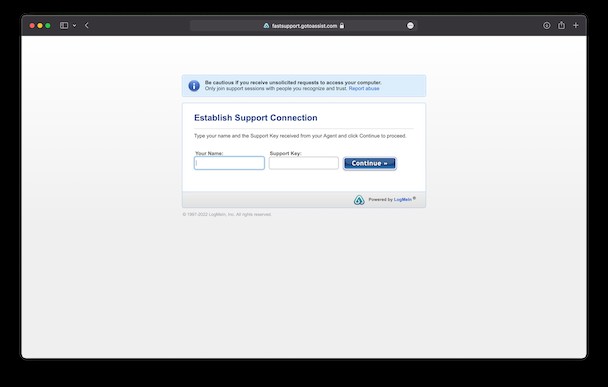
Ein Betrug ist ein starkes Wort, aber es ist angemessen, Helpme.net zu beschreiben. Es ist ein Dienst, der Benutzer nutzt, die es nicht besser wissen.
Wie hat der Helpme.net-Betrug meinen Mac infiziert?
Andere verdächtige Websites oder Software-Bündelungen sind normalerweise die Dinge, die das anfängliche Problem auslösen. Eine Website kann Browserbenachrichtigungen oder Website-Weiterleitungen aktivieren, um den Eindruck zu erwecken, dass ein Problem mit Ihrem Mac vorliegt. Gleichzeitig kann sich Adware, die Ihren Browser mit Popups überschwemmt, auf Ihren Computer schleichen, indem sie mit anderen kostenlosen Apps gebündelt wird.
Ist helpme.net sicher?
Oberflächlich betrachtet mag es so aussehen, als sei Helpme.net sicher, aber mehrere seriöse Websites haben etwas anderes berichtet. Der Dienst verwendet eine legitime Remote-App namens LogMeIn, um Zugriff auf Ihren Computer zu erhalten. Aber was ihre Techniker tun, nachdem Sie ihnen Zugriff gewährt haben, macht die Website extrem gefährlich.
So entfernen Sie den Helpme.net-Betrug vom Mac
Da Helpme.net hauptsächlich legitime Software verwendet, um auf Ihren Computer zuzugreifen, kann es von fast allen Antiviren-Apps unentdeckt bleiben. Es gibt jedoch zwei Möglichkeiten, LogMeIn und andere bösartige Apps, die Sie möglicherweise auf Ihrem Mac finden, von Helpme.net zu deinstallieren.
Apps manuell deinstallieren
Befolgen Sie einfach diese Schritte, um alle mit Helpme.net verbundenen Apps zu entfernen:
- Neues Finder-Fenster öffnen.
- Klicken Sie auf Los> Anwendungen.
- Wählen Sie die verdächtige(n) App(s) aus.
- Ziehen Sie die Symbole dann einfach in den Papierkorb in Ihrem Dock.
Verwenden Sie ein Deinstallationsprogramm
Der Nachteil beim manuellen Entfernen einer App besteht darin, dass sie Support- und Bibliotheksdateien hinterlassen kann. Der beste Weg, um sicherzustellen, dass eine App vollständig verschwunden ist, ist die Verwendung eines Deinstallationstools, wie es in CleanMyMac X zu finden ist.
Die gute Nachricht ist, dass Sie CleanMyMac X herunterladen und kostenlos ausprobieren können. Nachdem Sie es heruntergeladen und installiert haben, folgen Sie einfach diesen Anweisungen.
- Öffnen Sie CleanMyMac X.
- Klicken Sie in der Seitenleiste auf Deinstallation.
- Wählen Sie die verdächtige(n) App(s) aus.
- Klicken Sie dann auf Deinstallieren.
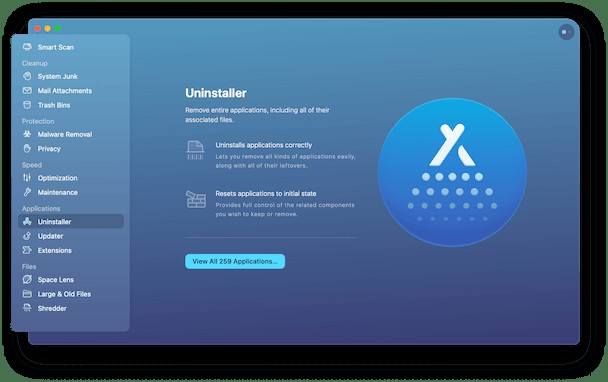
Werden Sie den Helpme.net-Betrug in einem Webbrowser auf dem Mac los
Nachdem Sie alle Apps entfernt haben, die Sie mit Helpme.net installiert haben, ist es wichtig sicherzustellen, dass es auch keine Browsererweiterungen installiert hat. Dies gilt insbesondere, wenn Sie mit Pop-ups und Browserweiterleitungen zu tun haben.
Der Nachteil ist, dass es keinen einzigen Ort gibt, an dem Sie nach schädlichen Erweiterungen suchen können. Sie müssen den Vorgang in jedem installierten Browser wiederholen. Aber auf der positiven Seite sollte es nicht länger als 10–15 Minuten dauern, bis Sie fertig sind.
Safari
- Öffnen Sie Safari.
- Klicken Sie oben auf Safari und dann auf Einstellungen> Erweiterungen.
- Wählen Sie eine beliebige Helpme.net-Erweiterung> Deinstallieren.
- Fahren Sie fort und beenden Sie Safari, wenn Sie fertig sind.
Chrom
- Öffnen Sie Google Chrome.
- Klicken Sie auf Chrome> Einstellungen> Erweiterungen.
- Suchen Sie die Helpme.net-Erweiterung und klicken Sie dann auf Entfernen.
- Beenden Sie schließlich Chrome.
Firefox
- Öffnen Sie Firefox.
- Klicken Sie auf die dreizeilige Menüschaltfläche> Add-ons und Designs> Erweiterungen.
- Scrollen Sie nach unten zur Helpme.net-Erweiterung.
- Klicken Sie neben der Erweiterung auf …> Entfernen.
- Jetzt können Sie Firefox beenden.
Nachdem Sie die verdächtigen Apps deinstalliert und die Browsererweiterungen entfernt haben, sollten Sie fortfahren und Ihren gesamten Mac neu starten. Es gibt Ihrer gesamten Software die Möglichkeit, herunterzufahren und neu zu starten.
So verhindern Sie die Installation von PUAs, Adware und Browserentführern
Da potenziell unerwünschte Apps und Adware in der Regel heimtückisch sind, wie sie Ihren Mac infizieren, wissen Sie möglicherweise nicht, dass bösartige Software auf Ihrer Festplatte lauert. Aus diesem Grund ist es eine gute Idee, regelmäßig nach dieser Art von Exploits zu suchen. Auch hier können Sie die App CleanMyMac X herunterladen, um dabei zu helfen.
Sobald Sie es heruntergeladen und geöffnet haben, müssen Sie nur noch Folgendes tun:
- Klicken Sie auf Malware-Entfernung.
- Wählen Sie dann die Schaltfläche „Scannen“ aus.
- Wenn der Scan abgeschlossen ist, zeigt er Ihnen, was er gefunden hat, und entfernt ihn.
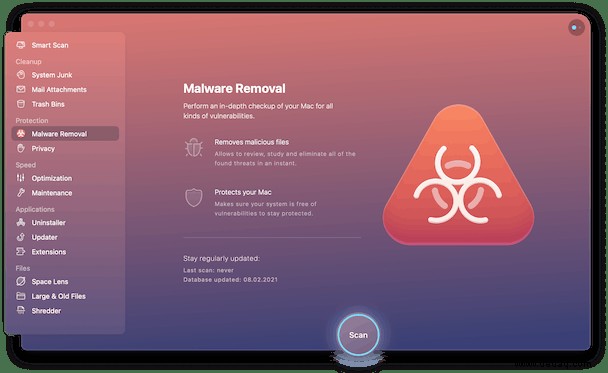
Es ist super einfach und dauert nur etwa 5-10 Minuten, was es noch einfacher macht, jede Woche eine durchzuführen.
Sie müssen keine technisch versierte Person sein, um technische Sicherheit zu praktizieren. Geben Sie niemandem oder keiner App die Berechtigung für Ihren Computer, wenn die Quelle nicht zu 100 % vertrauenswürdig ist. Im Zweifelsfall können Sie sich jederzeit an Apple.com wenden, um ein autorisiertes Support-Center zu finden, das Ihnen mit Ihrem Mac helfen kann.